Anda di sini
Bagaimana untuk menukar kata laluan penghala Asus?

Penghala Asus ialah peranti yang cekap dan berkuasa yang boleh membantu anda menyambung ke Internet dan melindungi keselamatan rangkaian anda. Walau bagaimanapun, dari semasa ke semasa, anda mungkin ingin menukar kata laluan penghala untuk memastikan keselamatan rangkaian. Anda tidak perlu risau tentang langkah-langkah untuk menukar kata laluan yang rumit, menukar kata laluan penghala Asus adalah proses yang mudah dan boleh diselesaikan dalam masa beberapa minit. Anda boleh mengikuti langkah-langkah di bawah untuk menyelesaikannya.
Jumlah Masa: 5 minit
Bekalan & Alatan:
- Penghala
- Telefon bimbit atau komputer
Tukar kata laluan log masuk penghala Asus
Langkah-langkah untuk menukar kata laluan log masuk penghala Asus adalah seperti berikut:
1. Sambung ke penghala: Sambungkan telefon/komputer anda ke penghala anda menggunakan sama ada sambungan berwayar atau WiFi.

2. Buka halaman pentadbir penghala: Taip alamat IP penghala dalam pelayar web, seperti http://192.168.1.1 atau http://router.asus.com.

3. Log masuk: Menggunakan nama pengguna dan kata laluan pentadbir untuk log masuk. Jika ini kali pertama anda log masuk, anda boleh menggunakan nama pengguna dan kata laluan lalai, seperti "admin" dan "admin".

4. Masukkan tetapan: Selepas log masuk, anda akan memasukkan antara muka tetapan penghala Asus. Di sini, anda boleh klik pada menu "Pentadbiran" di bawah pilihan "Tetapan Lanjutan" dan kemudian klik pada pilihan "Sistem".
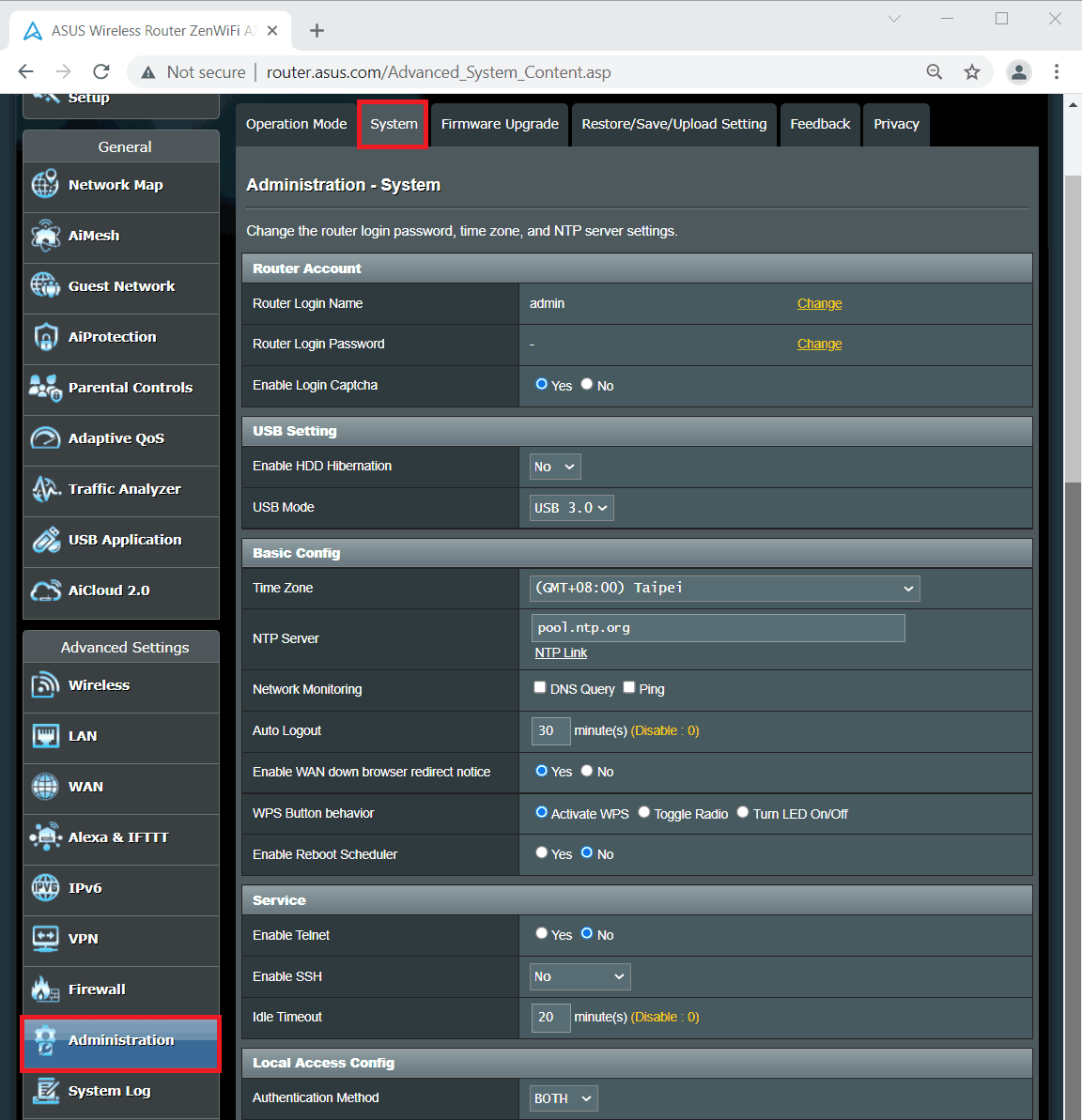
5. Tukar kata laluan: Dalam menu "Sistem", cari "Kata Laluan Log Masuk Penghala" dan klik "Tukar", masukkan kata laluan baharu anda dan gunakan tetapan baharu.

Tukar kata laluan WiFi penghala Asus
Tukar kata laluan WiFi penghala Asus yang juga memerlukan log masuk ke halaman pentadbir. Anda boleh mengambil langkah berikut.
1. Sambung ke penghala: Sambungkan telefon/komputer anda ke penghala anda menggunakan sama ada sambungan berwayar atau WiFi.

2. Buka halaman pentadbir penghala: Taip alamat IP penghala dalam pelayar web, seperti http://192.168.1.1 atau http://router.asus.com.

3. Log masuk: Menggunakan nama pengguna dan kata laluan pentadbir untuk log masuk. Jika ini kali pertama anda log masuk, anda boleh menggunakan nama pengguna dan kata laluan lalai, seperti "admin" dan "admin".

4. Cari tetapan umum wayarles anda: Selepas log masuk, anda akan memasuki halaman pentadbir penghala Asus. Di sini, anda boleh klik pada menu "Wayarles" di bawah pilihan "Tetapan Lanjutan" dan kemudian klik pada pilihan "Umum".
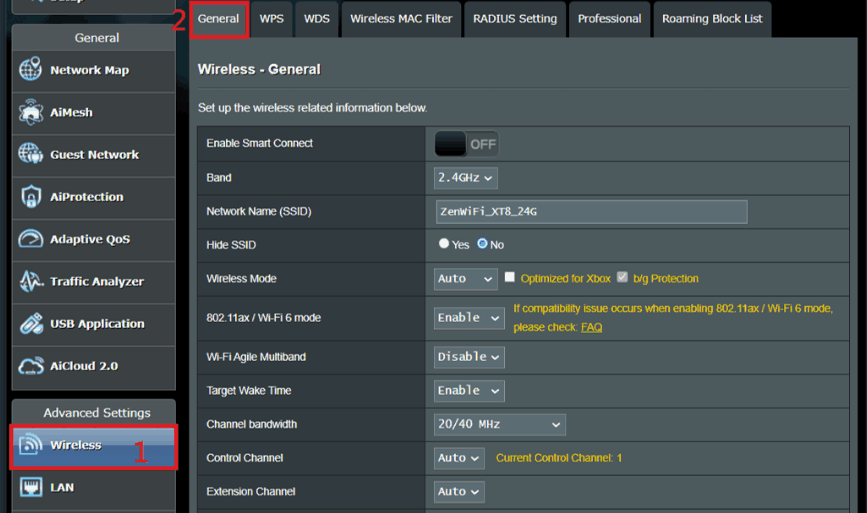
5. Tukar kata laluan: Dalam pilihan "Umum", cari pilihan "Kata Laluan Wayarles" atau "WPA Pre-Shared Key" dan kemudian masukkan kata laluan baharu dan gunakannya. Lazimnya, kata laluan terdiri daripada 8-63 aksara termasuk huruf, nombor dan aksara khas. Pilih "WPA2-Personal" sebagai kaedah pengesahan dan "AES" sebagai penyulitan WPA.
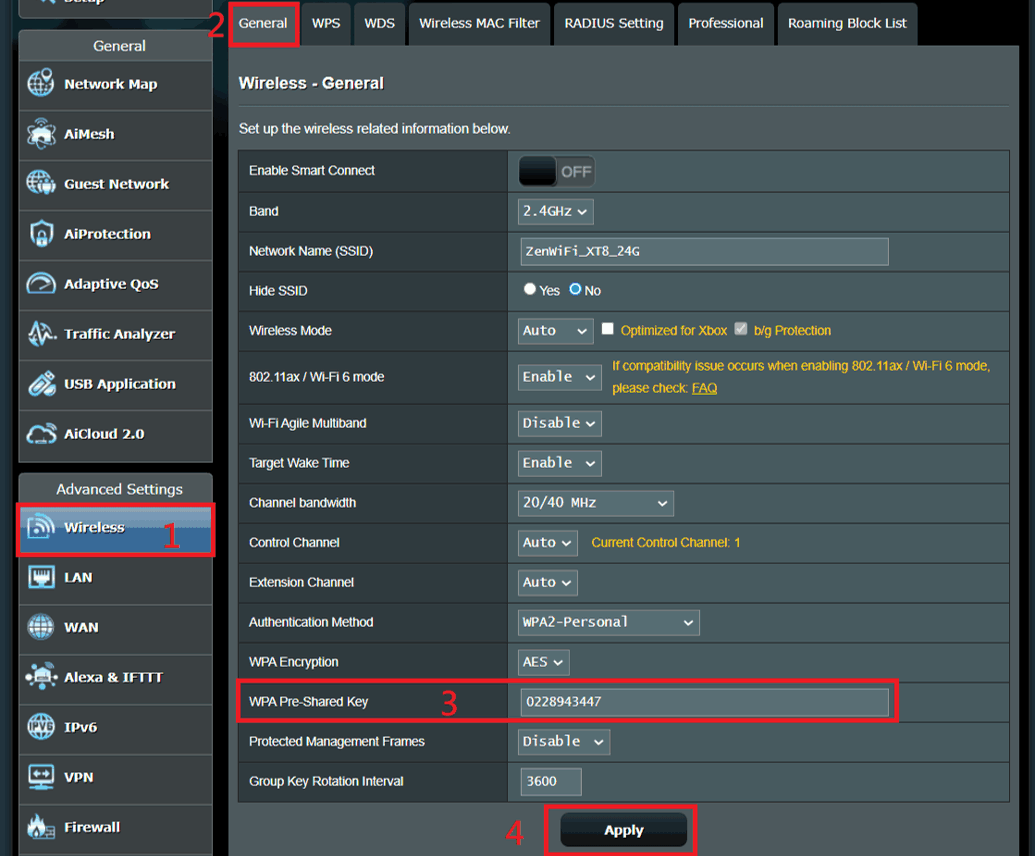
 IP
IP

